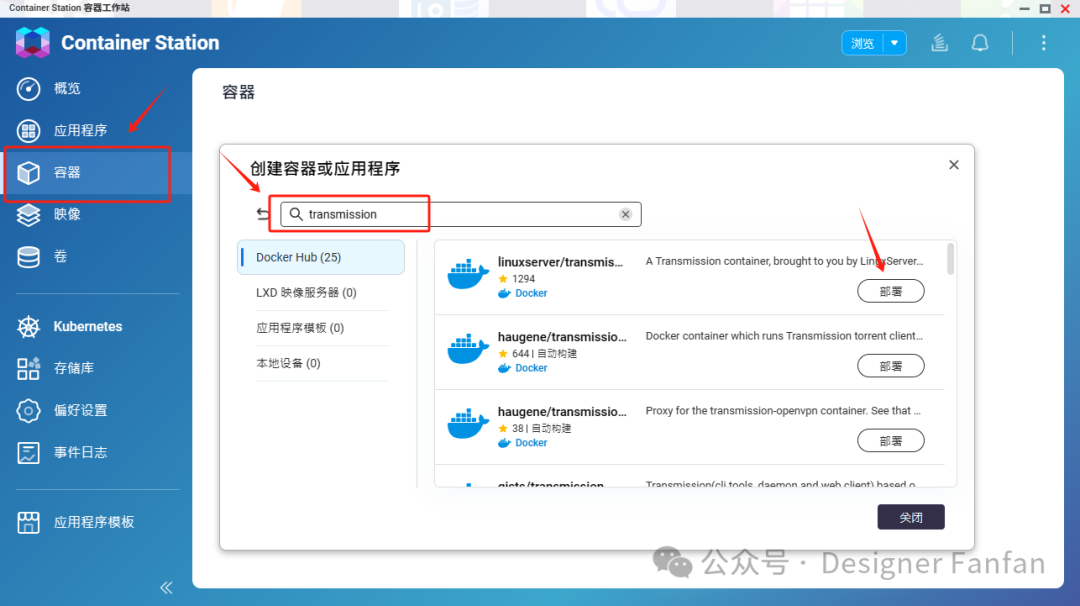還是這個問題:NAS能干啥?為啥大家都在玩?
在這里我想寫兩句我自己的感慨,如果有人問我,NAS是什么?我會告訴他:很多接觸過NAS的朋友知道NAS的強大,但是沒接觸過NAS的朋友,對于NAS依然抱有懷疑的態度。那么先來看看NAS能做什么?這些事情是否能吸引到你。反正,真的吸引到我了,這聽了四五年,還是樂在其中。
既然今天要說威聯通NAS,那么先來簡單的了解一下這個品牌的產品吧,今天以家用產品線產品為例進行簡單介紹。
TS開頭命名的NAS在威聯通的NAS陣營中的定位是家用NAS,該陣營的產品一般是雙盤位或者4盤位的,但是也有像TS564這種5盤位的產品。其中我們常見的型號中的分如下:中高端型號(4盤位NAS):TS-466、TS-464、TS-462C、TS-416中低端型號(雙盤位NAS):TS-264、TS-262C、TS-216但是上面的高中低端劃分并不嚴謹。如果研究過,我們會發現一些規律,型號中第一個數字代表盤位數,后面兩位是系列命名,系列名相同的NAS使用的CPU、內存大小基本一致,基本上,有差異的就是盤位和網口數量。有了以上的基礎知識,我們來看看今天的主角TS464C2。使用了X86的架構,搭載 Intel® Celeron® N5095 四核心處理器,4盤位的設計,搭配2個M.2的SSD,CPU上使用了最新的 N5905四核心四線程處理器,8G DDR4的內存,一個HDMI2.0接口,雙2.5G網口,3個USB接口。在外觀上,464C2配色上使用了純黑色的配色,盤托有安全鎖,看起來更加專業,也能夠讓硬盤更加安全。從威聯通的產品線來看,464C2屬于高端機型,內置GPU,可以支持視頻轉碼,背部的HDMI輸出接口也支持4K輸出,對于家里有影音娛樂需求的朋友來說,這套配置可以讓你分分鐘告別卡頓,達到更好的影音體驗。TS-464C2跟464C一樣配備了2個M.2的NVME接口,可以實用固態盤作為緩存盤進行文件傳輸加速。也可以作為NAS本身的存儲來用,這個怎么用主要看自己的選擇。整機在四個硬盤滿載的情況下,運行聲音還算安靜,放在角落里,基本上感受不到它的存在。關于雙2.5G網口
雙2.5G的配置已經是目前主流NAS的標配了,雙網口的設計一方面可以提升網絡容錯,同時可以接兩條網絡,即使一條網絡出錯,另外一條備用,尤其是在緊要關頭,非常有用。另外雙2.5G網口對于局域網的文件傳輸非常方便,之前測過局域網2.5G網絡,配合固態盤,可以達到250+MB/S的局域網傳輸速度,可以實現在線4K視頻剪輯。另外威聯通的NAS從QTS5.1.0開始,支持SMB Multichannel,也就是多通道技術,配合2.5G/10G交換機實現5GbE的局域網速度。真正開啟家庭高速局域網時代。
關鍵是還可以利用雙網口配合docker來用,配置好軟路由系統,還可以讓NAS搖身一變,成為路由器,能夠更好的解決一些網絡問題。
威聯通TS-464C2一共有4個sata硬盤位,再加上2個M.2的盤位,最大支持96T的容量。這個容量對于一般家用,甚至小型工作室用都沒有問題。硬盤選擇方面,我使用的是希捷的硬盤,這個沒什么好糾結的,數據無價,硬盤還是盡量選擇大廠有保障的品牌。另外如果需要數據恢復服務,那么盡可能選擇酷狼NAS專用盤,包含3年一次原廠的數據恢復服務。如果沒有數據恢復的需求,那么選性價比高的。容量可以根據自己的需求選擇,一般家用可以先選兩個4T的,不夠再加兩個,用個三年五載,完全沒有問題。操作系統
威聯通TS-464C2目前支持QTS操作系統,而且可以支持到最新系統,在系統部署的時候可以直接進行固件更新,如下圖所示。系統配置很簡單,使用QNAP Qfinder Pro,根據提示進行正常操作即可完成系統部署。整個系統風格很簡約,配色很清新,算是特色比較鮮明的系統風格了。自帶了AppCenter中有非常多的軟件,在這里我就不一一介紹了。既然使用NAS,那么最終要的數據備份功能肯定不能忽略了。威聯通系統最大的特點就是提供了快照功能,快照功能可以記錄關鍵時間點的文件內容,這個功能最厲害的地方就是可以快速恢復所有分區數據,跟勒索病毒說拜拜。從下圖可以看出,目前已經保存了七次快照,我們可以按照自己的需求進行快照恢復,可以進行單個的文件夾內容恢復,這個功能非常實用。
文件備份
使用NAS,什么最重要?當然是數據安全。NAS可以對家中電腦、手機的文件進行備份,從而實現數據安全。在APP Center里面有HBS 3文件備份,而我們最常用的備份工具也就是HBS3,全中文界面,使用起來沒有任何技術門檻。通過一鍵安裝,將移動硬盤連接到NAS的usb口之后,可以在存儲管理器里面識別到了移動硬盤。打開HBS3之后,點擊立即備份下拉菜單中的新備份作業。選擇要備份的文件夾,我這里選擇的是video文件夾。點擊下一步選擇目標設備。目標設備中我們是看不到移動硬盤的,而且支持本地備份和云備份兩種類型,如果你有超大切安全的云盤,也可以選擇。因為移動硬盤連接的是本地的NAS,所以這里選擇本地NAS,然后下一步,就可以看到8T的雷孜小金剛移動硬盤了。新建一個文件夾,然后選擇新建的QNAP VIDEO進行備份文件。然后設置備份作業名稱,方便記憶。可以看到需要備份800+G的內容。然后下一步備份頁面,外接設備的讀寫速度越快,備份所用時間就越短。可以看出來備份的格式是無法被其他電腦識別的,而且在nas里面也無法讀取。
文件同步
威聯通NAS,不僅支持支持單向同步,而且支持雙向以及活動作業同步,大家可以根據需求進行設置。不僅可以把本地局域網中的文件同步,也可以支持各種主流云盤,非常方便。如果沒有設置同步計劃,可以點擊右上角的立即同步進行同步。硬盤中的文件夾是可以直接被讀取的,轉移到其他電腦上也可以照常查看。之前我也專門寫過關于文件備份的文章,有興趣可以參考下面的內容,針對于主流NAS品牌的備份功能進行了詳細的案例說明。告別數據損壞!一篇搞定文件多重備份,移動硬盤實現NAS冷備份基礎教程_移動硬盤_什么值得買 (smzdm.com)
關于WOL
現在很多NAS都支持WOL功能了,在網絡設置頁面可以看到目前使用的網卡是2.5G連接,當然威聯通TS464C2也同樣支持WOL(wake on lan)功能,這個功能做大的特點就是可以通過路由器進行遠程開機,不過前提是路由器也要支持WOL。
遠程訪問服務
遠程訪問服務,也就是不在家的時候對家中NAS中的文件進行查看,修改以及下載等。在去年各大NAS廠商遠程訪問速度優化的陣營中,威聯通也在列,優化了國內的服務器,可以讓外網訪問速度有非常大的提升了,威聯通最新的云服務可以媲美本土的NAS產品。另外支持綁定DDNS,有公網IP的情況下,使用路由器開啟端口轉發即可輕松實現外網訪問。如果沒有公網ip,威聯通自帶的myQNAPcloud Link也是一個不錯的選擇,只不過域名不是很好記。
虛擬機
TS464C2配置足夠強大,而且支持遠程訪問,所以所以我們可以運行win10虛擬機以備不時之需。舉個很簡單的例子,每逢節假日,都有有搶票的現象,我一直再用的搶票軟件是12306bypass,我個人覺得挺好用的,也挺靠譜,但是需要一個win的環境來24小時掛機。這時候nas低功耗的優勢就發揮出來了。還是我們熟悉的win10畫面,這里因為nas配置不高,不用它做高難度的工作,所以安裝的是精簡版的win10系統,運行起來相對壓力沒那么大。另外如果你善于運用docker,那么在github上也有不少大神針對于12306搶票的docker鏡像,大家可以按需取用。
媒體中心
另外的一大用處就是影音媒體中心了,威聯通自帶的有媒體管理軟件,但是要手動設置對應的圖片、視頻、音樂等文件夾。電影電視劇可以進行自動刮削影視信息,生成海報墻,相比以前視覺效果好了不少。照片管理方面,目前支持AI引擎,可以通過AI Core進行硬件加速,達到人臉識別的效果。使用體驗還是很不錯的。如果作為家庭媒體中心,NAS絕對是個非常不錯的選擇。可以通過plex+媒體文件夾打造非常漂亮的媒體庫,不需要復雜的刮削流程實現一鍵刮削。而且支持手機端、電視端直接播放,手機端播放需要收費,大家按需購買。如果不想購買會員也可以使用emby或者alist等媒體軟件進行觀看。關于alist,這里就不得不提到docker了。當然docker又是NAS的另一種高階玩法,還是非常好玩的,alist可以掛載阿里云盤的資源,通過別人分享的資源即可以觀看影視資源,基于阿里云不限速的特點,我們可以輕松進行觀影。
關于DOCKER
DOCKER的玩法在NAS的玩法中屬于高階玩法,如果說NAS打開了你新世界的大門,那么Docker絕對是新世界必不可少的調味品,因為它無所不能。如果使用NAS,你不玩Docker,那么你就會損失很多樂趣。在威聯通NAS系統中,有個Container Station,這個就是用來部署docker容器的。玩了這么就,其實在docker部署的過程中,遇到最大的問題就是文件夾路徑掛載這部分,搞不明白就經常會不知所措。但一旦搞明白了所有關于docker部署的問題基本上迎刃而解了。因為我也不是特別清楚他的原理。我只知道docker是類似于虛擬機之類的東西。以下內容為我個人理解,如果有不對的地方,可以糾正,我無條件接受。在nas里面劃分出來一個小空間,把相關的軟件裝進去。docker的安裝過程有個比較重要的一點就是內部路徑和外部路徑。這里要清楚docker內和docker外兩個概念。內部路徑指的是在docker容器里面的路徑,用于存儲運行docker鏡像要用到的系統文件。外部路徑相當于容器內部路徑的映射。實際的下載、文件存放路徑都是在外部路徑中。
也許會有朋友問就算我搜索到了鏡像,下載好了。可是我怎么知道怎么部署呢?
這就需要先看一下transmission的安裝命令,洋洋灑灑一大串,但是鬼知道他代表什么。我們可以在容器中搜索我們需要的鏡像,這里我們搜索transmission,然后就可以看到部署按鍵,根據提示選擇我們需要的版本即可。關于docker的深度部署,大家可以參考其他大佬的總結
NAS近年來一直是我身邊朋友比較熱的話題,在網絡上熱度也不減,越來越多的人加入到了玩NAS的行列,其實NAS的玩法,篇文章也講不清楚,網絡上也有不少大神分享了相關經驗。經過我一個多月的使用,4盤位TS-464C2完全能符合日常的影音、娛樂、文件備份等基本家庭需求;而且威聯通升級了云服務之后,在外訪問NAS的速度也有了質的提升,用戶體驗好評;而且目前不到3000的價格,性價比方面還是比較高的,關鍵是內存可以擴展。強大的CPU性能夠強大,視頻解碼能力,而且通過AI的加入,可以進行更高級別的圖形運算,作為家庭的媒體中心完全沒有壓力。如果想玩虛擬機的朋友,TS464C2可以通過增加內存,來實現運行更多的虛擬機,非常實用。
該文章在 2024/3/12 18:56:00 編輯過